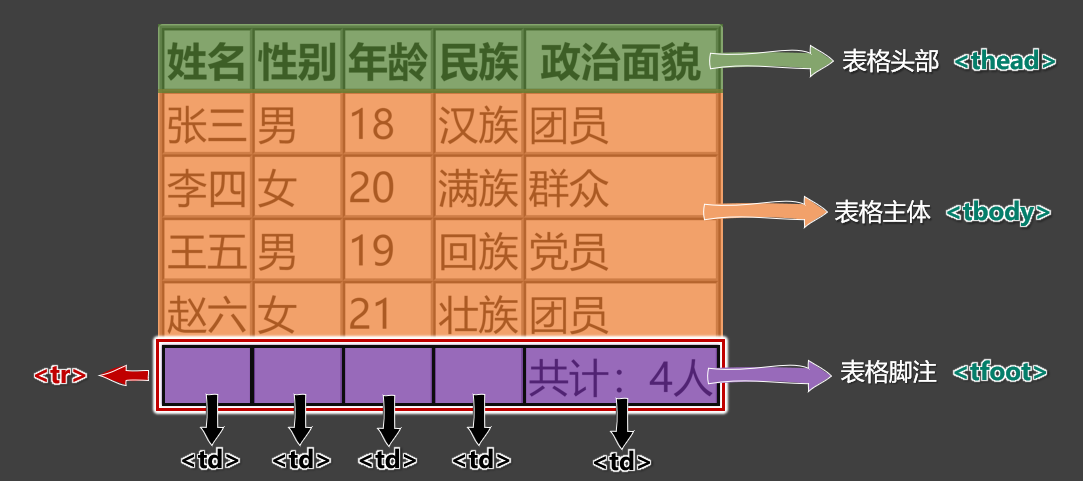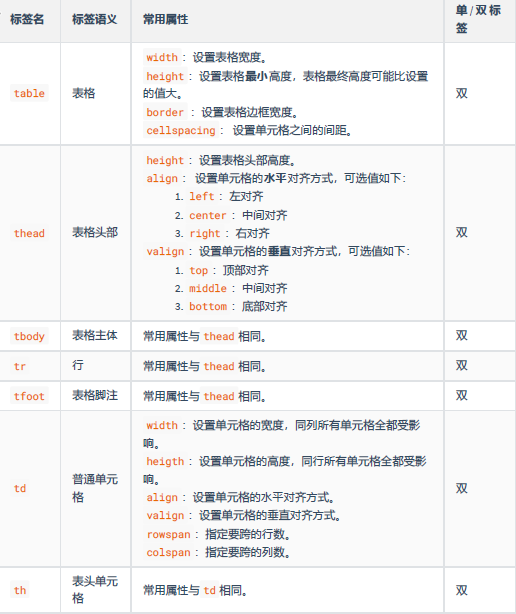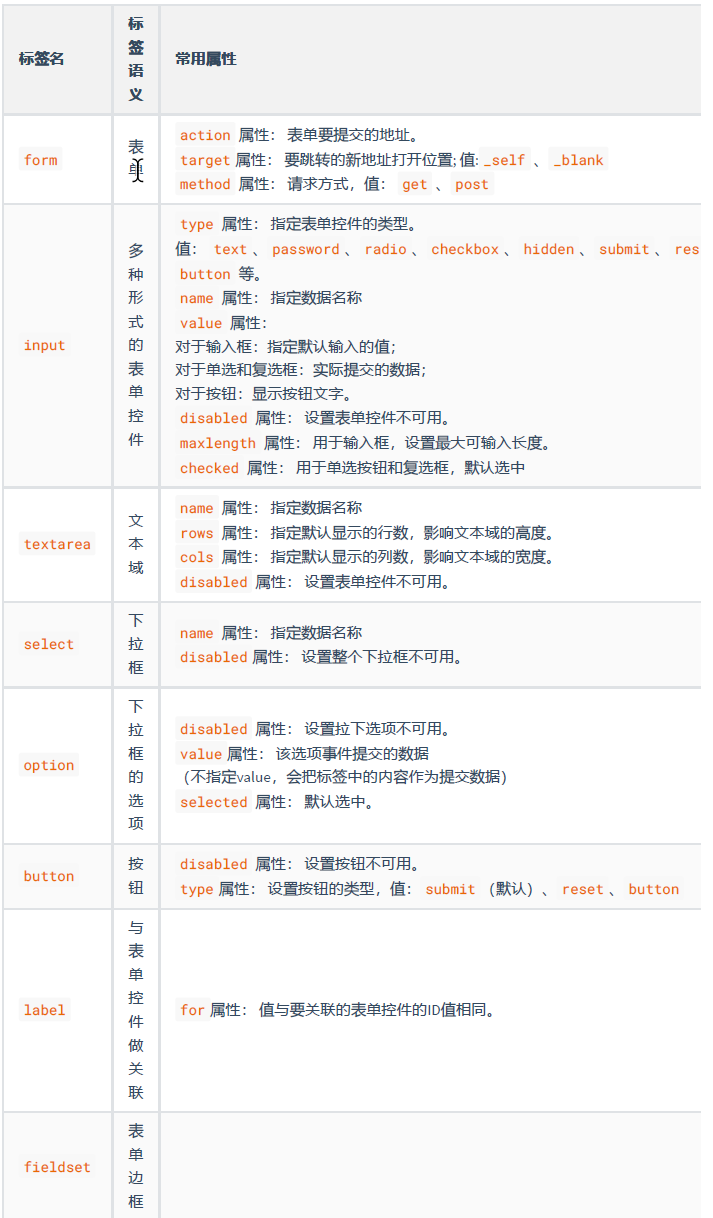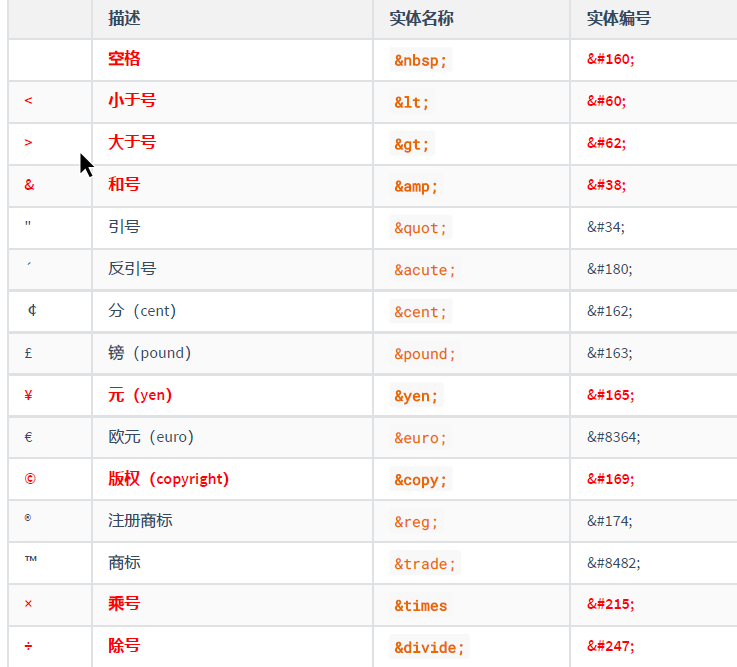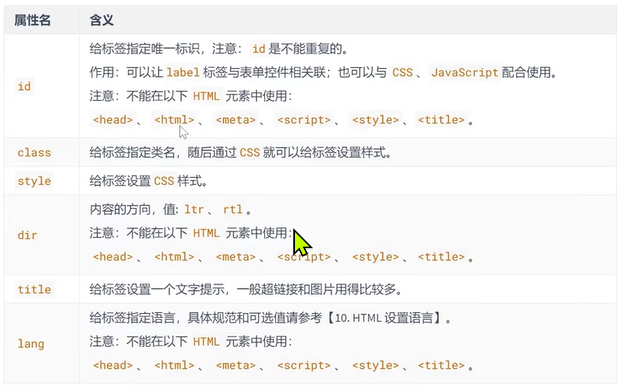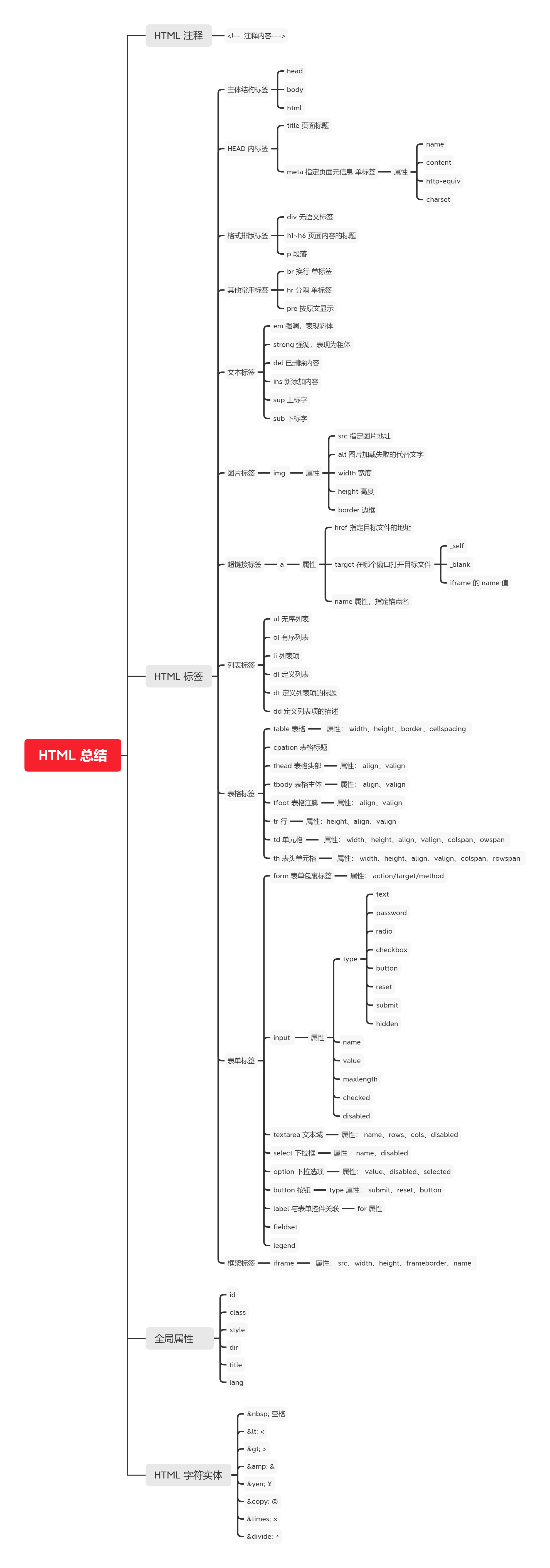HTML 简介
开发者文档
W3C 官网: www.w3c.org
W3School: www.w3school.com.cn
MDN: developer.mozilla.org —— 平时用的最多。
什么是 HTML
全称:HyperText Markup Language(超文本标记语言)。
超文本:是一种组织信息的方式,通过超链接将不同空间的文字,图片等各种信息组合到一起。
标记:文本要变成超文本,就需要用到各种特定的标记符号。
语言:每一个标记的写法、使用规则,组成了一个标记语言。
相关国际组织
- IETF:Internet Engineering Task Force(国际互联网工程任务组),成立于 1985 年底,是一个权威
的互联网技术标准化组织,主要负责互联网相关技术规范的研发和制定,当前绝大多数国际互联网
技术标准均出自 IETF。官网: https://www.ietf.org
- W3C:World Wide Web Consortium(万维网联盟),创建于 1994 年,是目前 Web 技术领域,最具影
响力的技术标准机构。共计发布了 200 多项技术标准和实施指南,对互联网技术的发展和应用起到
了基础性和根本性的支撑作用,官网: https://www.w3.org
- WHATWF:Web Hypertext Application Technology Working Group(网页超文本应用技术工作小组)成立
于 2004 年,是一个以推动网络 HTML 5 标准为目的而成立的组织。由 Opera、Mozilla 基金会、苹果,
等这些浏览器厂商组成。官网: https://whatwg.org/
HTML 入门
HTML 标签
标签 又称 元素,是 HTML 的基本组成单位。
标签分为:双标签 与 单标签 (绝大多数都是双标签)。
标签名不区分大小写,但推荐小写,因为小写更规范。
双标签:<起始标签>标签体</结束标签>
单标签:<起始名/>标签体 (/斜杠可以省略)
标签之间的关系:并列关系、嵌套关系,可以使用 tab 键进行缩进:
HTML 标签属性
用于给标签提供 附加信息。
可以写在:起始标签 或 单标签中,形式如下:
1
2
3
4
5
6
| <标签名 属性名1=‘属性值1’ 属性名2=‘属性值2’>
<marquee loop="1" bgcolor="orange"> sumorio的标签测试 </marquee>
#循环次数:1次,背景:橘色
<input type="password">
|
有些特殊的属性,没有属性名,只有属性值,例如:
双引号,也可以写成单引号,甚至不写都行,但还是推荐写双引号。
标签中不要出现同名属性,否则后写的会失效,例如:
1
| <input type="text" type="password">
|
HTML 基本结构
1.在网页中,查看网页代码可以点击鼠标右键,选择“检查”。
2.【检查】 和 【查看网页源代码】的区别:
【查看网页源代码】看到的是:程序员编写的源代码。
【检查】看到的是:经过浏览器 “处理” 后的源代码。
备注:日常开发中,【检查】用的最多。
- 网页的 基本结构 如下:
想要呈现在网页中的内容写在 body 标签中。
head 标签中的内容不会出现在网页中。
head 标签中的 title 标签可以指定网页的标题。
1
2
3
4
5
6
7
8
| <html>
<head>
<title>网页标题</title>
</head>
<body>
...
</body>
</html>
|
HTML 注释
- 特点:注释的内容会被浏览器所忽略,不会呈现到页面中,但源代码中依然可见。
- 作用:对代码进行解释和说明。
- 写法:
<!-- 注释 -->
- 注释不可以嵌套。
HTML 文档声明
- 作用:告诉浏览器当前网页的版本。
- 写法:请参考官网:W3C
- 注意:文档声明,必须在网页的第一行,且在 html 标签的外侧。
- Html类型的文件,在VsCode 中输入
! ,随后回车即可快速生成标准结构。
HTML 字符编码
计算机对数据的操作:
存储时,对数据进行:编码。
读取时,对数据进行:解码。
编码、解码,会遵循一定的规范 —— 字符集。
字符集有很多中,常见有:
- ASCII :大写字母、小写字母、数字、一些符号,共计 128 个。
- ISO 8859-1 :在 ASCII 基础上,扩充了一些希腊字符等,共计是 256 个。
- GB2312 :继续扩充,收录了 6763 个常用汉字、682 个字符。
- GBK :收录了的汉字和符号达到 20000+ ,支持繁体中文。
- UTF-8 :包含世界上所有语言的:所有文字与符号。—— 很常用。
平时编写代码时,统一采用 UTF-8 编码(最稳妥)。
为了让浏览器在渲染 html 文件时,不犯错误,可以通过 meta 标签配合 charset 属性指
定字符编码。
1
2
3
| <head>
<meta charset="UTF-8"/>
</head>
|
HTML 基础
排版标签
| 标签名 |
标签含义 |
单 / 双 标签 |
| h1~h6 |
标题 |
双 |
| p |
段落 |
双 |
| div |
块级元素,用于布局,无实际意义 |
双 |
- h1 最好写一个, h2~h6 能适当多写。
- h1~h6 不能互相嵌套,例如: h1 标签中最好不要写 h2 标签。
- p 标签很特殊!它里面不能有: h1~h6 、p 、div 。
语义化标签
概念:用特定的标签,去表达特定的含义。
原则:标签的默认效果不重要(后期可以通过 CSS 随便控制效果),语义最重要!
举例:对于 h1 标签,效果是文字很大(不重要),语义是网页主要内容(很重要)。
优势:
- 代码结构清晰可读性强。
- 有利于 SEO(搜索引擎优化)。
- 方便设备解析(如屏幕阅读器、盲人阅读器等)。
块级元素 与 行内元素
- 块级元素:独占一行(排版标签都是块级元素)。
- 行内元素:不独占一行
- 使用原则:
块级元素 中能写 行内元素 和 块级元素。
行内元素 中能写 行内元素,但不能写 块级元素。
一些特殊的规则:
h1~h6 不能互相嵌套。
p 中不要写块级元素。
文本标签
- 用于包裹:词汇、短语等。通常写在排版标签里面。
- 相比排版标签更宏观(大段的文字),文本标签一般用于更微观(词汇、短语)。
- 文本标签通常都是行内元素,除了blockquote 与 address 是块级元素。
- em:要着重阅读的内容
- strong:十分重要的内容(语气比em要强)
- span:没有语义,用于包裹短语的通用容器。(div 可看作是大包装袋, span 是小包装袋。)
- sub / sup :上下角标
图片标签
img 图片:
- src :图片路径—— 图片的具体位置
- alt :图片描述(搜索引擎增加曝光率,图片无法显示是使用,盲人阅读器会使用alt进行提示)
- width :图片宽度,单位是像素
- height:图片高度, 单位是像素
常见图片格式:
- jpg:有损压缩,颜色丰富,占用空间小。适用于对细节没要求的场景,宣传图等。
- png:无损压缩。支持透明背景,颜色丰富,注重细节。适用于要求高质量细节场景,公司logo等。
- bmp:无损压缩,占用空间极大,细节优秀。大型游戏场景等,网页较少使用。
- gif:仅支持256种颜色,支持简单透明背景,支持动图。
- webp:谷歌推出,专门用于网页呈现图片。兼容性可能差点
- base64:一串特殊文本,需要通过浏览器打开,传统看图应用大概率打不开。可以直接作为img和src属性的值且不受文件位置的影响。适用于小图片,或者和网页一起加载的图片。
超链接
a 超链接:
href : 指定要跳转到的具体目标。
target : 控制跳转时如何打开页面,常用值如下:
_self :在本窗口打开。
_blank :在新窗口打开。
id : 元素的唯一 标识,可用于设置锚点。
name : 元素的名字,写在a 标签中,也能设置锚点。
name 和id 都是区分大小写的,id 最好不要数字开头。
1. 跳转到页面
1
2
3
4
5
|
<a href="https://www.sumorio.com/" target="_blank">去苏末了的主页</a>
<a href="./10_HTML排版标签.html" target="_self">去看排版标签</a>
|
注意点:
2. 跳转到文件
1
2
3
4
5
6
7
8
9
10
11
|
<a href="./resource/自拍.jpg">看自拍</a>
<a href="./resource/电影.mp4">看电影</a>
<a href="./resource/图片.gif">看图片</a>
<a href="./resource/看文件.pdf">看文件</a>
<a href="./resource/内部资源.zip">内部资源</a>
<a href="./resource/电影.mp4" download="电影片段.mp4">下载电影</a>
|
3. 跳转到锚点
什么是锚点?—— 网页中的一个标记点。
具体使用方式:设置锚点的时候不用写#,在href中跳转时需要写#。id是通用属性,可以和任意标签搭配使用用作锚点,但是name只能和a标签配合才是锚点性质。
1
2
3
4
5
|
<a name="test1"></a>
<h2 id="test2">我是一个位置</h2>
|
注意点:
- 具有
href 属性的 a 标签是超链接,具有 name 属性的a标签是锚点。
name 和id 都是区分大小写的,且id 最好别是数字开头。
1
2
3
4
5
6
7
8
9
10
11
12
13
14
|
<a href="#test1">去test1锚点</a>
<a href="#">回到顶部</a>
<a href="demo.html#test1">去demo.html页面的test1锚点</a>
<a href="">刷新本页面</a>
<a href="javascript:alert(1);">点我弹窗</a>
|
4. 唤起指定应用
通过a 标签,可以唤起设备应用程序。
1
2
3
4
5
6
7
8
|
<a href="tel:10010">电话联系</a>
<a href="mailto:10010@qq.com">邮件联系</a>
<a href="sms:10086">短信联系</a>
|
列表
- 有序列表ordered list:有顺序或侧重顺序的列表。
1
2
3
4
5
6
| <h2>要把大象放冰箱总共分几步</h2>
<ol>
<li>把冰箱门打开</li>
<li>把大象放进去</li>
<li>把冰箱门关上</li>
</ol>
|
- 无序列表unordered list:无顺序或不侧重顺序的列表。
1
2
3
4
5
6
7
| <h2>我想去的几个城市</h2>
<ul>
<li>成都</li>
<li>上海</li>
<li>西安</li>
<li>武汉</li>
</ul>
|
列表嵌套:列表中的某项内容,又包含一个列表。 li 标签最好写在 ul 或 ol 中,不要单独使用。
自定义列表definition list:
- 一个包含术语名称以及术语描述的列表。
- 一个dl 就是一个自定义列表,一个dt 就是一个术语名称,一个dd 就是术语描述(可以有多个)。
1
2
3
4
5
6
7
8
9
10
| <h2>如何高效的学习?</h2>
<dl>
<dt>做好笔记</dt>
<dd>笔记是我们以后复习的一个抓手</dd>
<dd>笔记可以是电子版,也可以是纸质版</dd>
<dt>多加练习</dt>
<dd>只有敲出来的代码,才是自己的</dd>
<dt>别怕出错</dt>
<dd>错很正常,改正后并记住,就是经验</dd>
</dl>
|
表格
1. 基本结构
一个完整的表格table有四部分:表格标题caption、表格头部thead、表格主体tbody、表格脚注tfoot。
表格涉及到的标签:
- table :表格
- caption :表格标题
- thead :表格头部
- tbody :表格主体
- tfoot :表格注脚(可选)
- tr :每一行(table row)
- th/td :每一个单元格(表格头部用th-thead ,表格主体/表格脚注用: td-tdata )
1
2
3
4
5
6
7
8
9
10
11
12
13
14
15
16
17
18
19
20
21
22
23
24
25
26
27
28
| #先给出框架caption,thead,tbody,tfood四部分;再分别看每个部分的行数;最后补充每行数据。(不容易乱)
<body>
<table border="5">
<caption>学生信息表</caption>
<thead>
<tr>
<th>姓名</th>
<th>年龄</th>
</tr>
</thead>
<tbody>
<tr>
<td>张三</td>
<td>15</td>
</tr>
<tr>
<td>李四</td>
<td>16</td>
</tr>
</tbody>
<tfoot>
<tr>
<td></td>
<td>31</td>
</tr>
</tfoot>
</table>
</body>
|
2. 常用属性
注意点:
元素的border 属性可以控制表格边框,但border 值的大小,并不控制单元格
边框的宽度,
只能控制表格最外侧边框的宽度,这个问题如何解决?—— 后期靠CSS 控制。
- 默认情况下,每列的宽度,得看这一列单元格最长的那个文字。
- 给某个th 或td 设置了宽度之后,他们所在的那一列的宽度就确定了。
- 给某个th 或td 设置了高度之后,他们所在的那一行的高度就确定了。
3. 跨行跨列(合并单元格)
- rowspan :指定要跨的行数。
- colspan :指定要跨的列数。
常用标签补充
- br 换行。单( 不要用br增加文本行间隔,应该用
<p>想要增加间距最好用css )
- hr 分隔。单( 想要增加分割使用hr,想要分割线使用css )
- pre 按原文显示。双(一般用于在页面中嵌入大段代码)
表单
概念:一个包含交互的区域,用于收集用户提供的数据。
基本结构
示例代码:
1
2
3
4
| <form action="https://www.baidu.com/s" target="_blank" method="get">
<input type="text" name="wd">
<button>去搜索</button>
</form>
|
常用表单控件
①文本输入框:
<input type="text">
常用属性如下:
name 属性:数据的名称。
value 属性:输入框的默认输入值。
maxlength 属性:输入框最大可输入长度。
② 密码输入框
<input type="password">
常用属性如下:
name 属性:数据的名称。
value 属性:输入框的默认输入值(一般不用,无意义)。
maxlength 属性:输入框最大可输入长度。
③ 单选框
<input type="radio" name="sex" value="female">女
<input type="radio" name="sex" value="male">男
常用属性如下:
name 属性:数据的名称,注意:想要单选效果,多个radio 的 name 属性值要保持一致。
value 属性:提交的数据值。
checked 属性:让该单选按钮默认选中。
④ 复选框
<input type="checkbox" name="hobby" value="smoke">抽烟
<input type="checkbox" name="hobby" value="drink">喝酒
<input type="checkbox" name="hobby" value="perm">烫头
常用属性如下:
name 属性:数据的名称。
value 属性:提交的数据值。
checked 属性:让该复选框默认选中。
⑥ 提交按钮
<input type="hidden" name="tag" value="100">
用户不可见的一个输入区域,作用是: 提交表单的时候,携带一些固定的数据。
name 属性:指定数据的名称。
value 属性:指定的是真正提交的数据。
⑥ 提交按钮
<input type="submit" value="点我提交表单">
<button> 点我提交表单</button>
注意:
- button 标签 type 属性的默认值是 submit 。
- button 不要指定name 属性
- input 标签编写的按钮,使用value 属性指定按钮文字。
⑦ 重置按钮
<input type="reset" value="点我重置">
<button type="reset">点我重置</button>
注意:
- button 不要指定name 属性
- input 标签编写的按钮,使用value 属性指定按钮文字。
⑧ 普通按钮
<input type="button" value="普通按钮">
<button type="button">普通按钮</button>
注意:
普通按钮的type 值为button ,若不写type 值是submit 会引起表单的提交。
确认按钮可以有button和input的两种写法,submit作为按钮的时候不要写name带值,
⑨文本域
<textarea name="msg" rows="22" cols="3">我是文本域</textarea>
常用属性如下:
- rows 属性:指定默认显示的行数,会影响文本域的高度。
- cols 属性:指定默认显示的列数,会影响文本域的宽度。
- 不能编写type 属性,其他属性,与普通文本输入框一致。
⑩ 下拉框
1
2
3
4
5
6
| <select name="from">
<option value="黑">黑龙江</option>
<option value="辽">辽宁</option>
<option value="吉">吉林</option>
<option value="粤" selected>广东</option> #被选中,selected
</select>
|
常用属性及注意事项:
- name 属性:指定数据的名称。
- option 标签设置value 属性, 如果没有value 属性,提交的数据是option 中间的文
字;如果设置了value 属性,提交的数据就是value 的值(建议设置 value 属性)
- option 标签设置了 selected 属性,表示默认选中。
禁用表单控件(前端不可改)
给表单控件的标签设置 disabled 既可禁用表单控件。
input 、textarea 、button 、select 、option 都可以设置 disabled 属性
label 标签
label 标签可与表单控件相关联,关联之后点击文字,与之对应的表单控件就会获取焦点。
两种与label 关联方式如下:
- 让label 标签的for 属性的值等于表单控件的id 。
- 把表单控件套在 label 标签的里面。
fieldset 与 legend 的使用(了解)
fieldset 可以为表单控件分组、legend 标签是分组的标题。
1
2
3
4
5
6
7
8
9
10
11
12
13
14
15
16
| <fieldset>
<legend>主要信息</legend>
<label for="zhanghu">账户:</label>
<input id="zhanghu" type="text" name="account" maxlength="10"><br>
<label>
密码:
<input id="mima" type="password" name="pwd" maxlength="6">
</label>
<br>
性别:
<input type="radio" name="gender" value="male" id="nan">
<label for="nan">男</label>
<label>
<input type="radio" name="gender" value="female" id="nv">女
</label>
</fieldset>
|
框架标签
iframe框架(在网页中生成有一个框架方块,可嵌入其他文件)
- name :框架名字,可以与 target 属性配合。
- width : 框架的宽。
- height : 框架的高度。
- frameborder :是否显示边框,值:0或者1。
iframe 标签的实际应用:
- 在网页中嵌入广告。
- 与超链接或表单的 target 配合,展示不同的内容。
HTML实体
在HTML 中我们可以用一种特殊的形式的内容,来表示某个符号,这种特殊形式的内容,就是HTML 实
体。比如小于号 < 用于定义 HTML 标签的开始。如果我们希望浏览器正确地显示这些字符,我们必须
在HTML 源码中插入字符实体。
字符实体由三部分组成:一个& 和 一个实体名称(或者一个# 和 一个实体编号),最后加上一
个分号; 。
HTML全局属性
常用的全局属性:
1
2
3
4
5
6
7
8
9
10
11
12
13
14
15
16
17
18
19
20
21
22
23
24
25
26
27
28
29
| <meta charset="utf-8">
<meta http-equiv="X-UA-Compatible" content="IE=edge">
<meta name="viewport" content="width=device-width, initial-scale=1.0">
<meta name="keywords" content="8-12个以英文逗号隔开的单词/词语">
<meta name="description" content="80字以内的一段话,与网站内容相关">
<meta name="robots" content="此处可选值见下表">
<meta name="author" content="tony">
<meta name="generator" content="Visual Studio Code">
<meta name="copyright" content="2023-2027©版权所有">
<meta http-equiv="refresh" content="10;url=http://www.baidu.com">
|
重点记忆